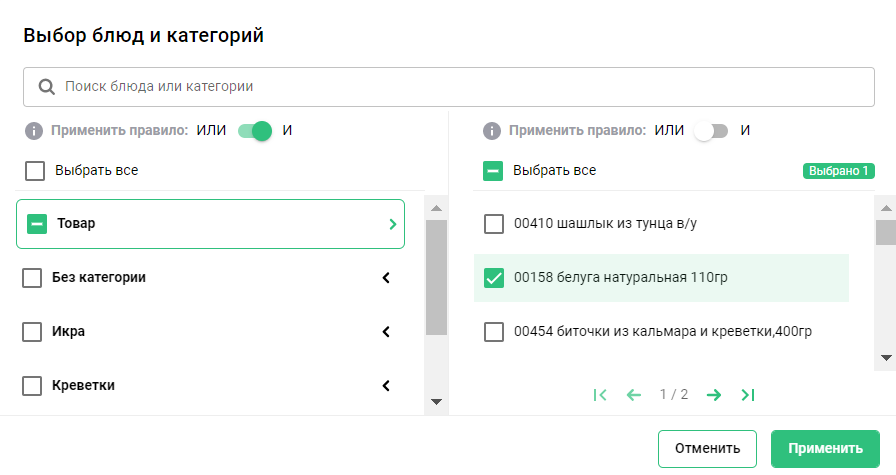Автотегирование
Введение
Автотегирование используется в том случае, когда необходимо постоянно выявлять аудиторию, удовлетворяющую определенным условиям.
Видеоинструкция по Автотегированию
Настройка автотегирования
Для создания автотегирования:
Перейдите в меню Гости > Автотегирование.
Откроется табличная форма с всеми созданными правилами Автотегирования (изначально данная таблица будет пустой)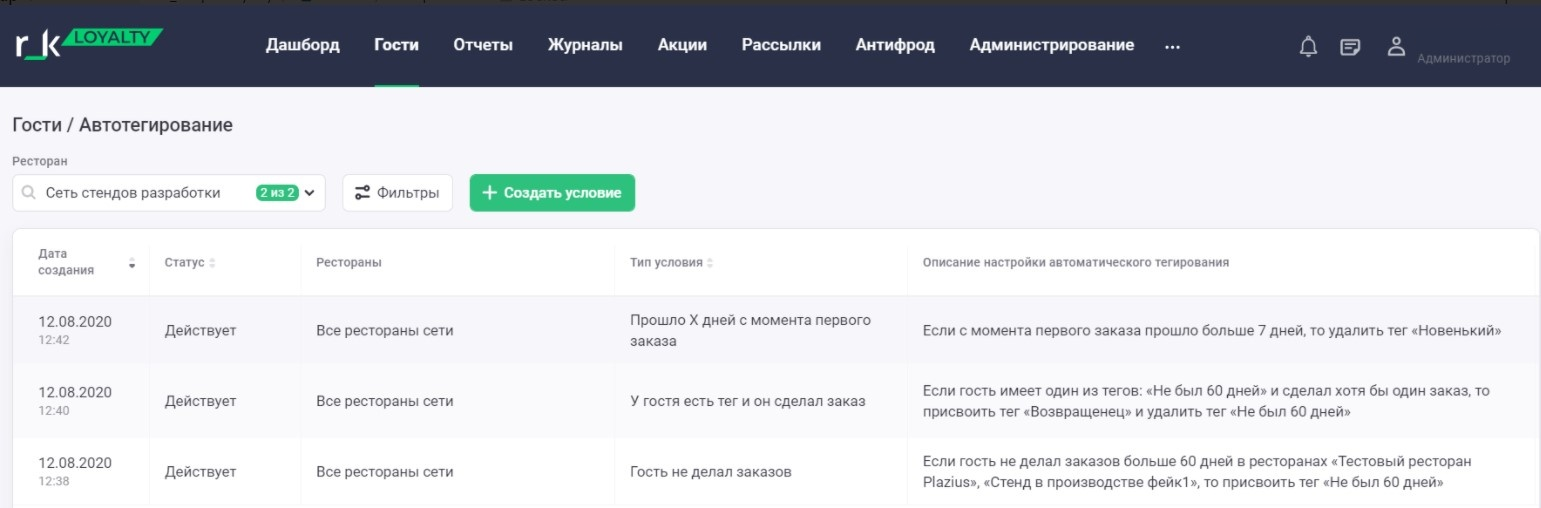
Нажмите «Создать условие». Появится окно с доступными условиями.
Выберите подходящее для Вашей задачи условие.
Заполните карточку условия. Каждое условие состоит из:
- Условие тегирования – для каждого условия набор полей уникален. В интерфейсе карточки есть подсказки, которые показывают примеры применения и как настроить условие
- Аудитория - позволяет указать аудиторию, на которую будет распространяться правило автотегирования. Вы можете выбрать как всех участников программы лояльности, так и гостей с определёнными тегами. Это позволяет сделать максимально точную выборку для каждого отдельного правило, предварительно протегировав гостей по необходимым параметрам.
- Что должно произойти – во всех условиях набор действий одинаковый (можно выбрать несколько пунктов в рамках одного правила):
- Присвоить тег – выберите один или несколько тегов, которые будут присвоены у гостей, удовлетворяющих условию
- Удалить тег – выберите один или несколько тегов, которые будут удалены у гостей, удовлетворяющих условию
- Обнулить бонусный баланс – у гостей, удовлетворяющих условию, бонусный баланс станет равен 0
Сохраните условие
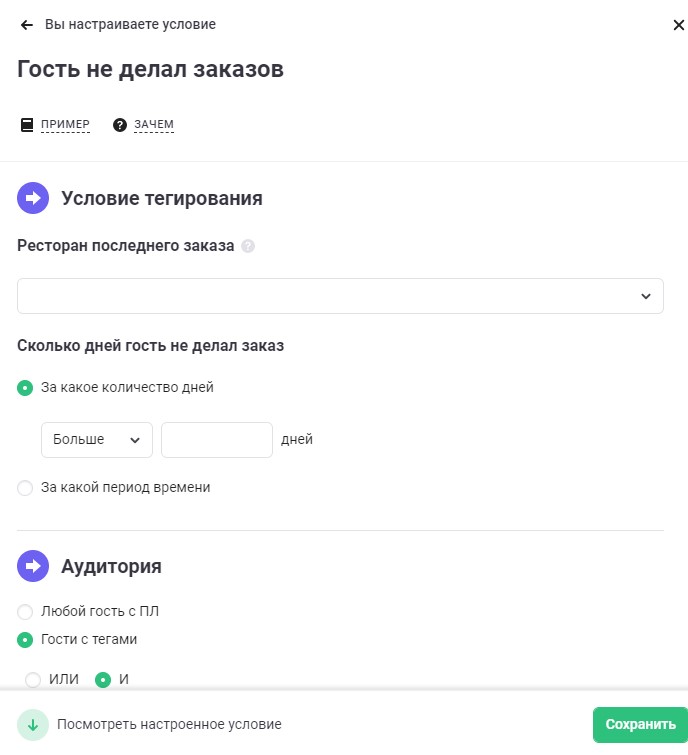
Управление условиями:
Сохраненное условие нельзя редактировать. Его можно отключить. По нему можно создать копию и отредактировать её, а исходное отключить
Сохраненное условие нельзя редактировать. Его можно отключить. По нему можно создать копию и отредактировать её, а исходное отключить
В правилах с указанием блюд/категорий существует ограничение - в список подтягивается меню по проданным позициям за последние 3 календарных месяца
Если необходимо удалить условие, то нажмите на значок «…» в конце строки с условием в табличной форме, и выберите «Удалить»
Если необходимо временно отключить срабатывание условия, то нажмите на значок «…» в конце строки с условием в табличной форме, и выберите «Отключить»
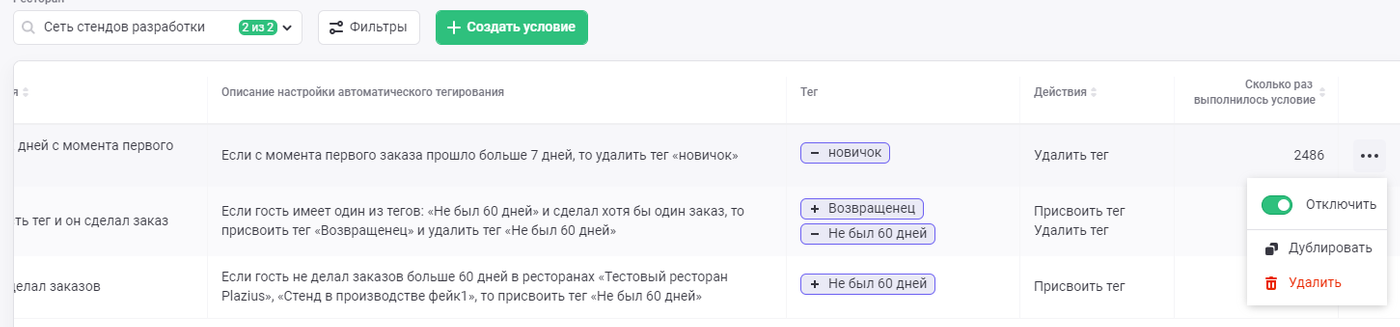
Важно:
- Условия автоматического тегирования срабатывают раз в сутки. Если навести курсор на значение в столбце «Сколько раз сработало условие», то Вы увидите дату и время следующего срабатывания условия.
- Первое срабатывание условия происходит пределах 5 минут с момента его заведения
- Если вам необходимо поддерживать динамический тег, т.е. аудитория этого тега не только пополняется, но и при определенных условиях у гостя этот тег удаляется, то рекомендуется создавать 2 условия. Первое – пополняет тег, второе – удаляет тег у тех гостей, которые уже не соответствует критерию тега.
Пример:
Создается тег с названием «Гость не был 60 дней» для мониторинга соответствующей аудитории. Данный тег присваивается по условию «Гость не делал заказов», удаляется по условию «У гостя есть тег и он сделал заказ». В итоге получаем автоматически формируемый список гостей, удовлетворяющих условию «Гость не был 60 дней». Далее на этот тег можно будет привязать акцию, направленную на возврат ушедших гостей и рассылку в поддержку этой акции.
Обратите внимание, при создании условия "Гость заказывал/не заказывал Х блюд", Вы можете менять логику фильтрации. Нажмите на "+ добавить блюдо или категорию" и выберите, какие блюда гости должны были заказывать, чтобы попасть в выборку. В фильтр попадают только те блюда, которые заказывались хотя бы раз за заданный период. Фильтр работает как по логике "И": в выборку попадут все гости, которые заказывали все выбранные блюда, так и по логике "ИЛИ": в выборку попадут все гости, которые заказывали хотя бы одно блюд из указанных. Для изменения логики формирования отчёта нажмите на переключатель.